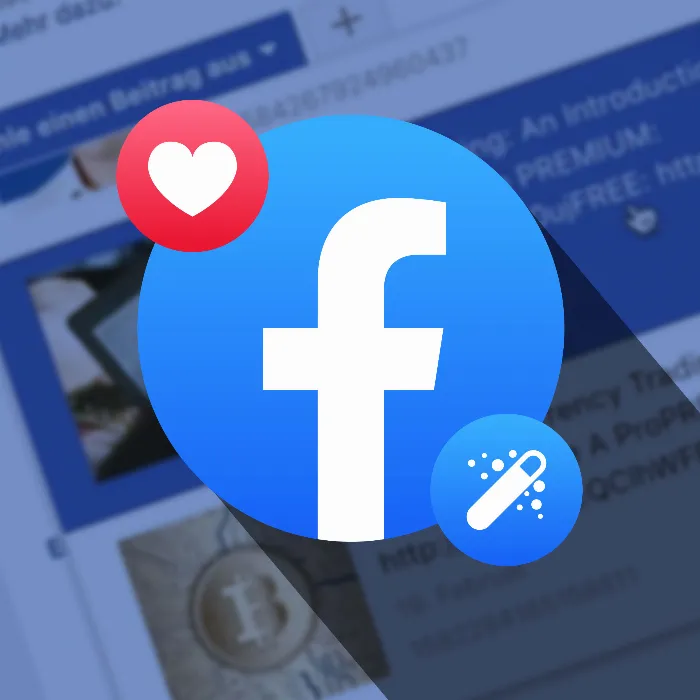A Facebook-on történő tartalmak megosztása és népszerűsítése számos módon lehetséges - különösen a Jegyzetek funkció nyújt egy érdekes platformot a publikálásra. Ebben az útmutatóban megtudhatod, hogyan adhatsz hozzá könnyedén jegyzeteket a Facebook-oldaladhoz, miközben fontos információkat nyújtasz a tartalmaidról és széles körű célcsoportot érsz el.
Legfontosabb megállapítások
- Jegyzeteket használhatsz cikkek formájában a Facebook-oldaladon, hogy kiemeld a tartalmad.
- A jegyzet létrehozása strukturált folyamat, ami lehetővé teszi a képek, szövegek és linkek kombinálását.
- A jegyzetek hatékony eszközök az információk terjesztésére és az interakciók elősegítésére.
Lépésről lépésre útmutató
Lépés 1: Ugorj a Facebook-oldaladra
A jegyzet létrehozásának megkezdéséhez először navigálj a Facebook-oldaladra. Ehhez menj a menübe, és válaszd ki az oldalt, amelyet szeretnél kezelni. Például „Leon Schotari”.
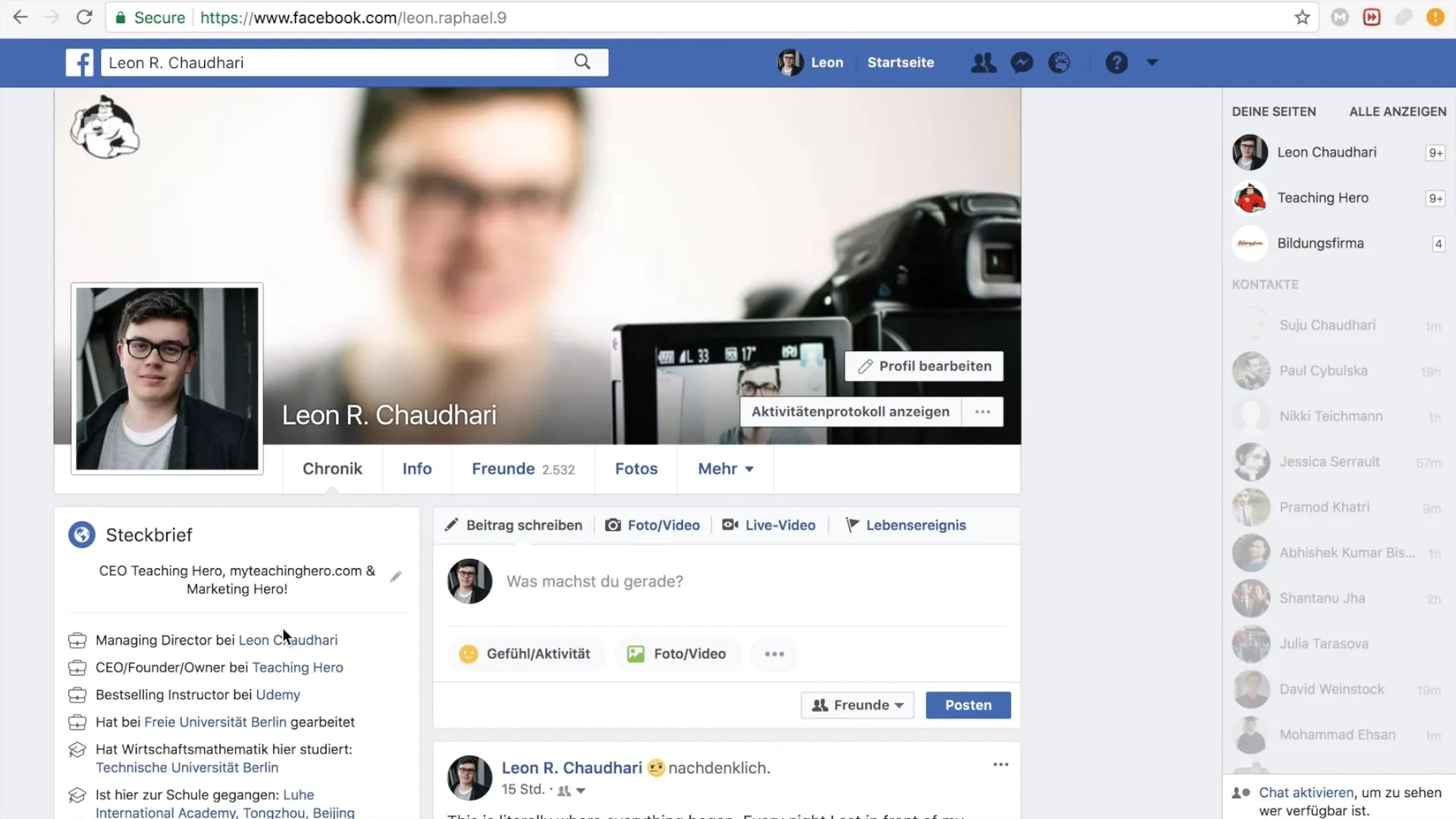
Lépés 2: Keresd meg a „Jegyzetek” fület
A Facebook-oldaladon bal oldalon számos lehetőséget találsz. Keress és kattints a „Jegyzetek” fülre. Ez az a terület, ahol új jegyzeteket hozhatsz létre.
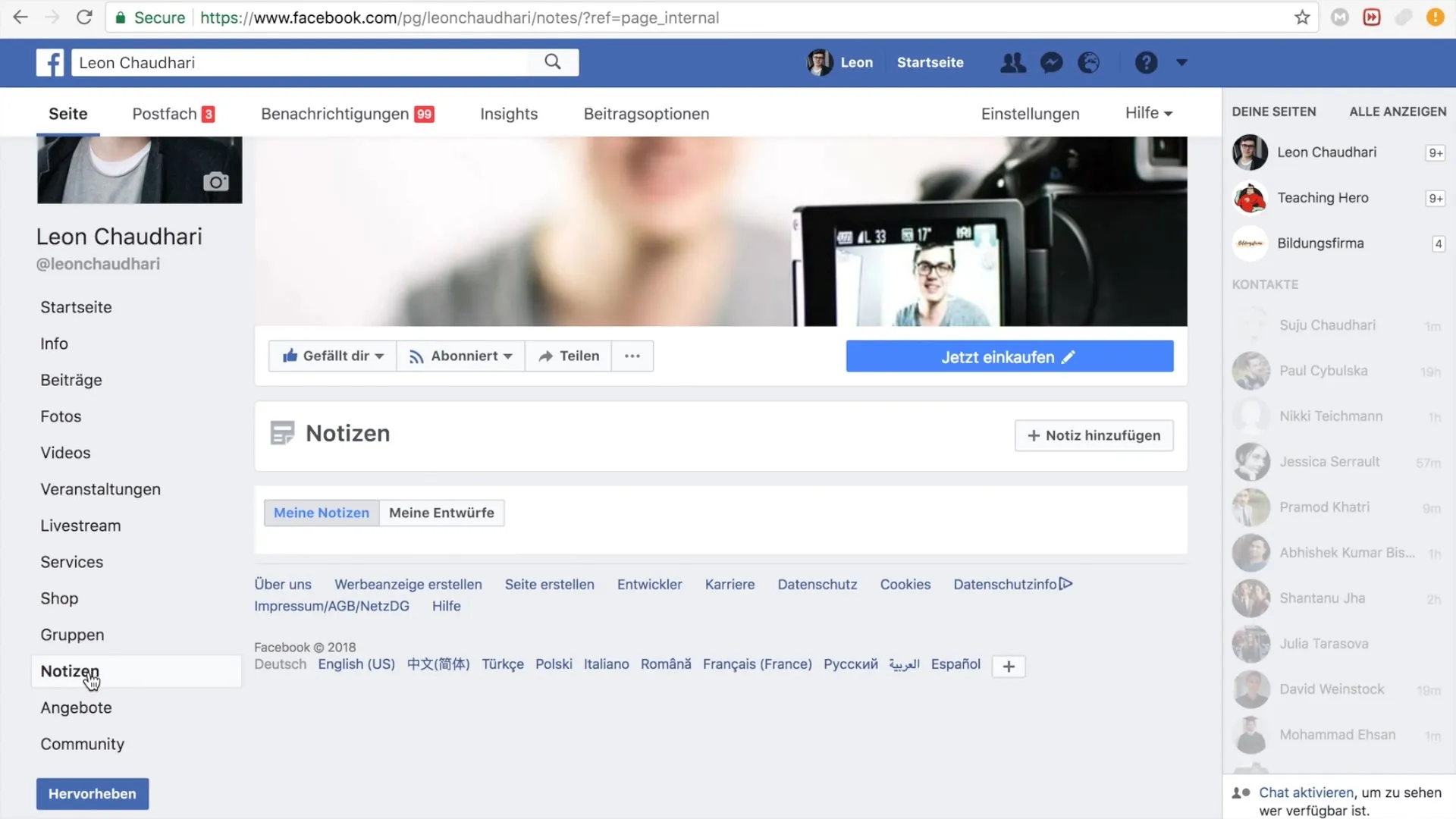
Lépés 3: Adj hozzá egy új jegyzetet
Amint rákattintottál a „Jegyzetek”-re, megjelenik az a terület, ahol címet és tartalmat adhatsz a jegyzetedhez. Egyszerűen kattints a „Jegyzet hozzáadása” gombra.
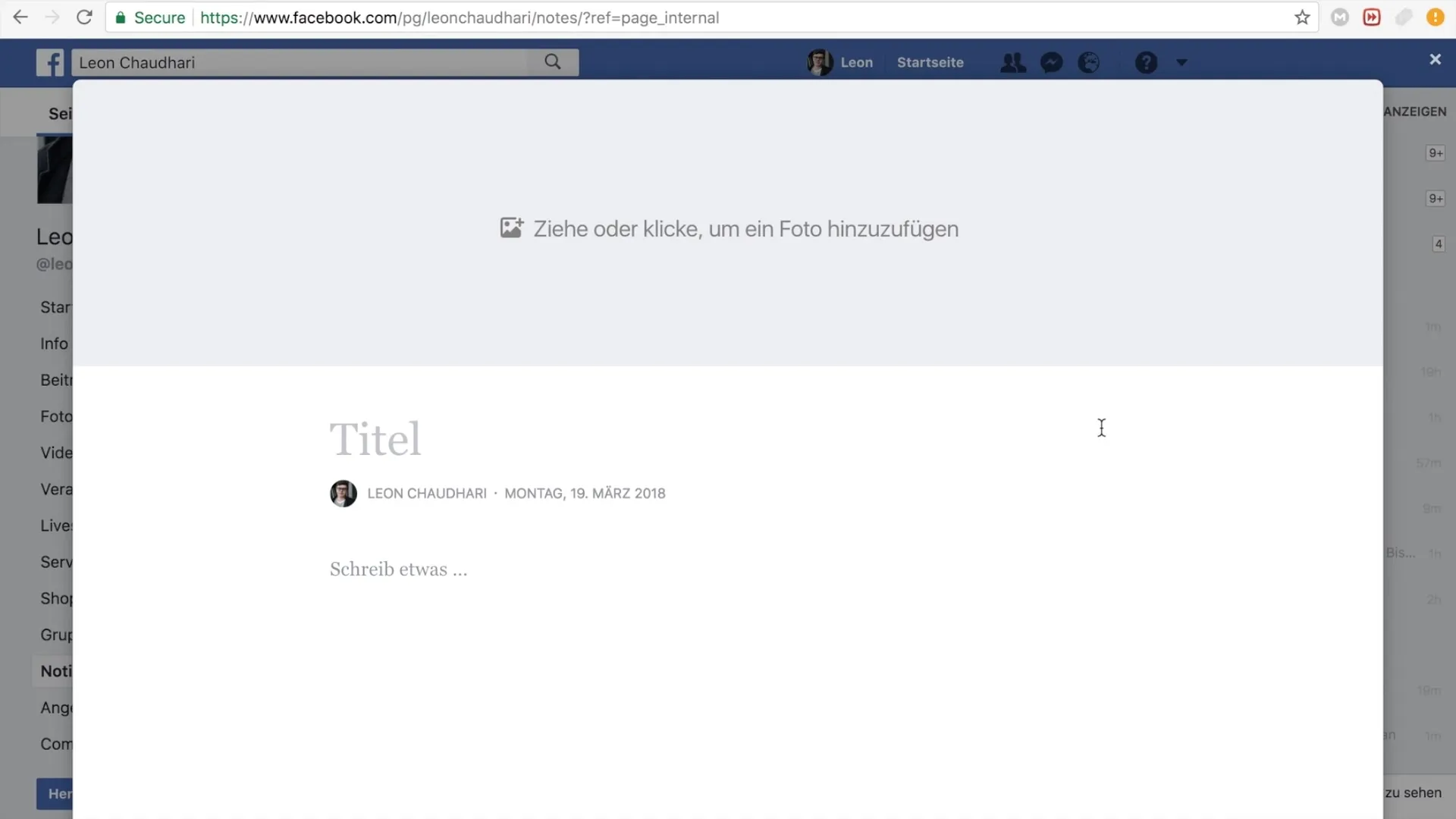
Lépés 4: Tölts fel egy fényképet
A jegyzeted központi része a vizuális vonzerő. Feltölthetsz egy képet, hogy attraktívabbá tedd a jegyzetedet. Egyszerűen kattints az „új fotó feltöltése” opcióra, majd válassz ki egy megfelelő képet, amely kapcsolódik a jegyzeted témájához.
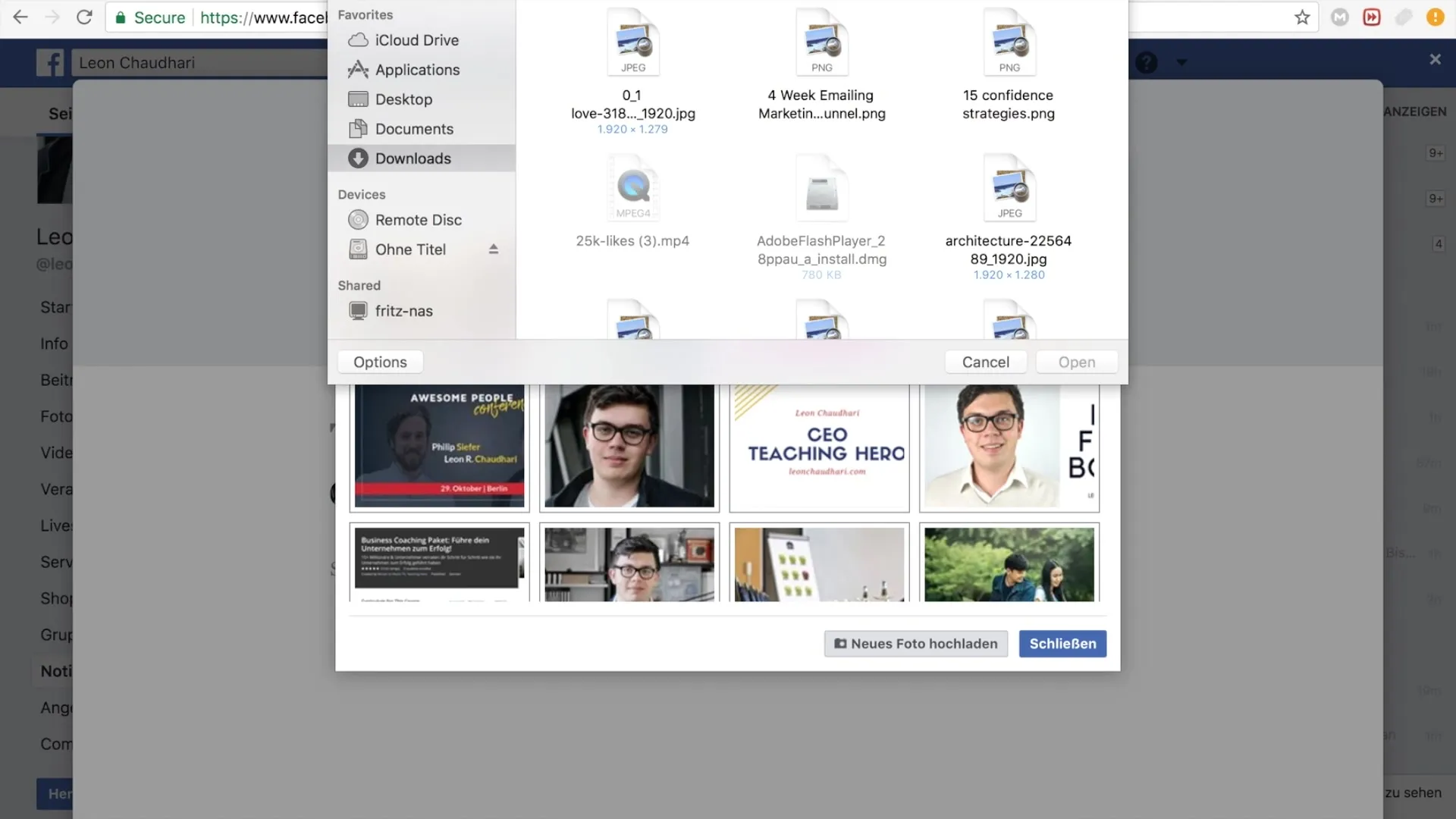
Lépés 5: Írd meg a jegyzeted címét
Válassz egy tömör címet a jegyzetedhez. Például választhatsz „MailChimp tutorial 1. rész” címet, hogy az olvasóknak azonnal világossá váljon a téma.
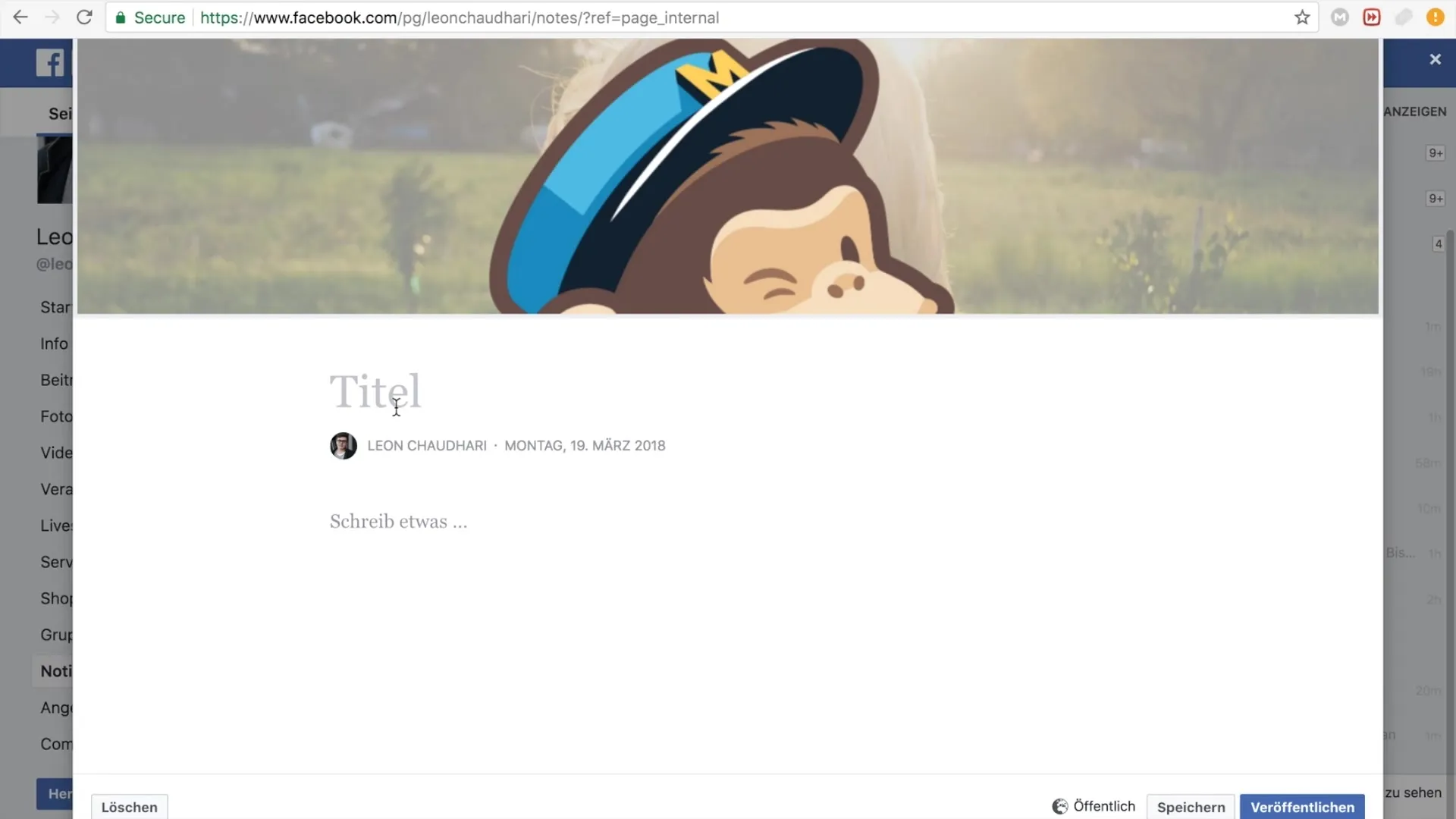
Lépés 6: Írd meg a tartalmat
Most itt az ideje, hogy megírd a jegyzeted szövegét. Nyújts be egy rövid bevezetést a témakörödhoz például: „Épp most tettük közzé az új tutorialunkat! Nézd meg most ingyenesen.” Ügyelj arra, hogy a leírt tartalmak figyelemfelkeltőek és informatívak legyenek.
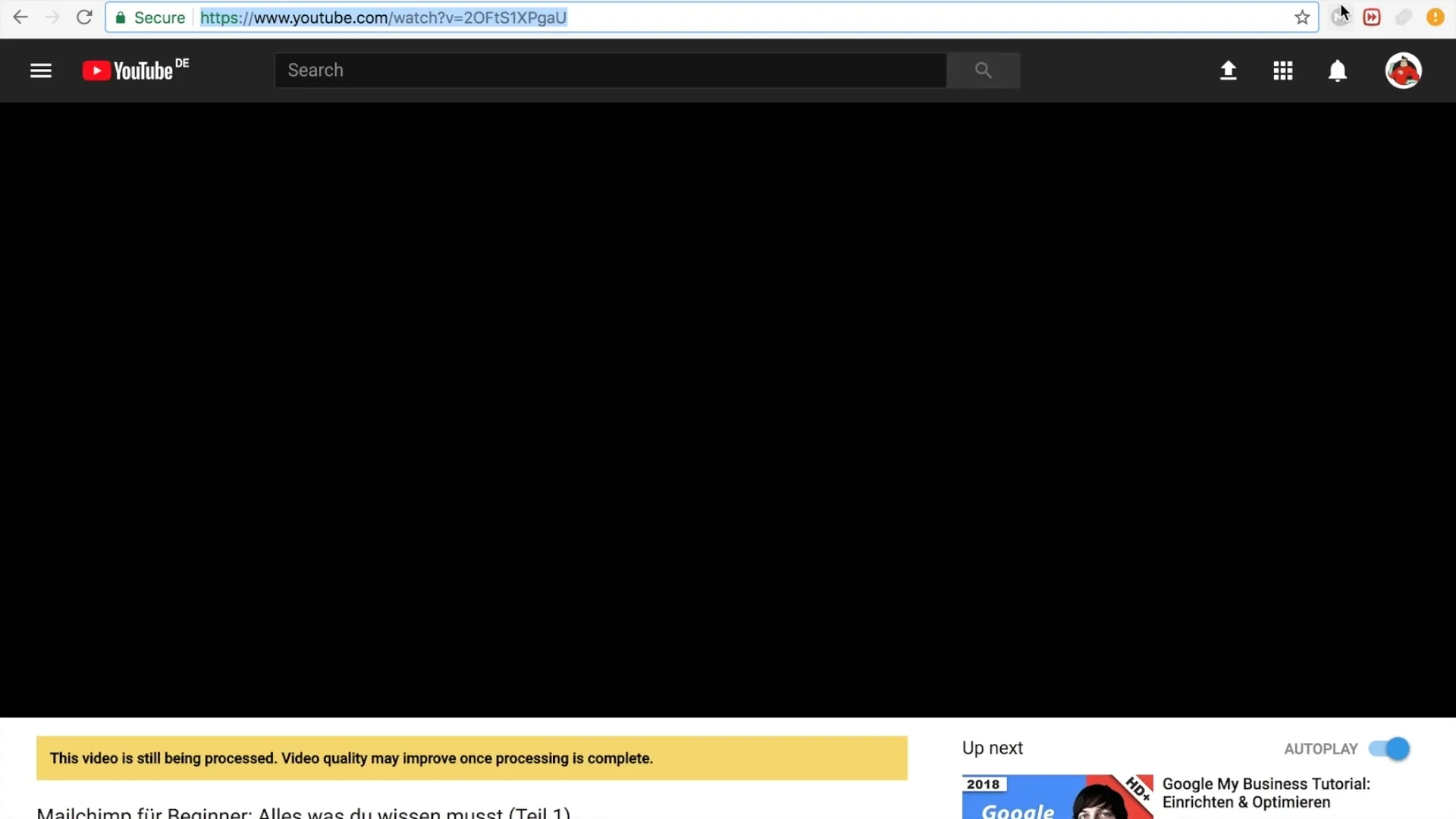
Lépés 7: Adj hozzá linkeket a tartalmaidhoz
Ha hivatkozol a Facebook-fiókodra, érdemes releváns linkeket hozzáadni. Másold ki a YouTube tutorialod linkjét, és illeszd be a jegyzetbe, hogy megkönnyítsd az olvasóknak a hozzáférést.
Lépés 8: Írd alá a jegyzetedet
A jegyzetedet aláírhatod a neveddel vagy a márka nevével. Példa: „Legjobb üdvözlettel, Leon Schotari” vagy „A Teaching Hero csapata”. Ez személyessé teszi a jegyzetet.

Lépés 9: Közzéteszed a jegyzetet
Miután az összes tartalmat hozzáadtad és ellenőrizted a jegyzetet, kattints a „Közzététel” gombra. A jegyzeted most látható lesz a Facebook-oldaladon, és más felhasználók is elérhetik.
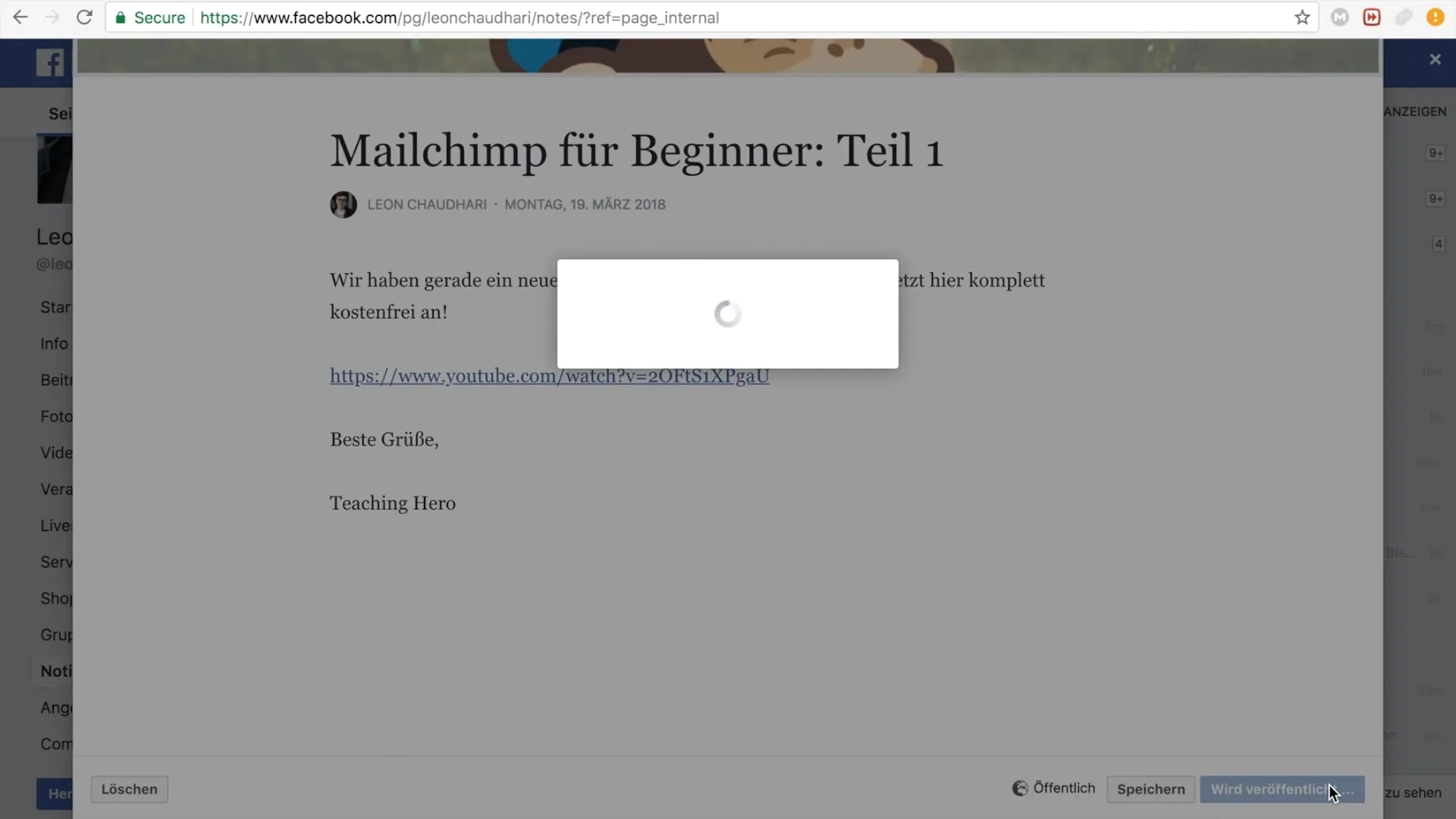
10. lépés: Ellenőrizze jegyzetét
Megéri ellenőrizni egy publikációt. Menj vissza az oldaladra, és győződj meg róla, hogy a jegyzet helyesen van megjelenítve, és a linkek működnek.
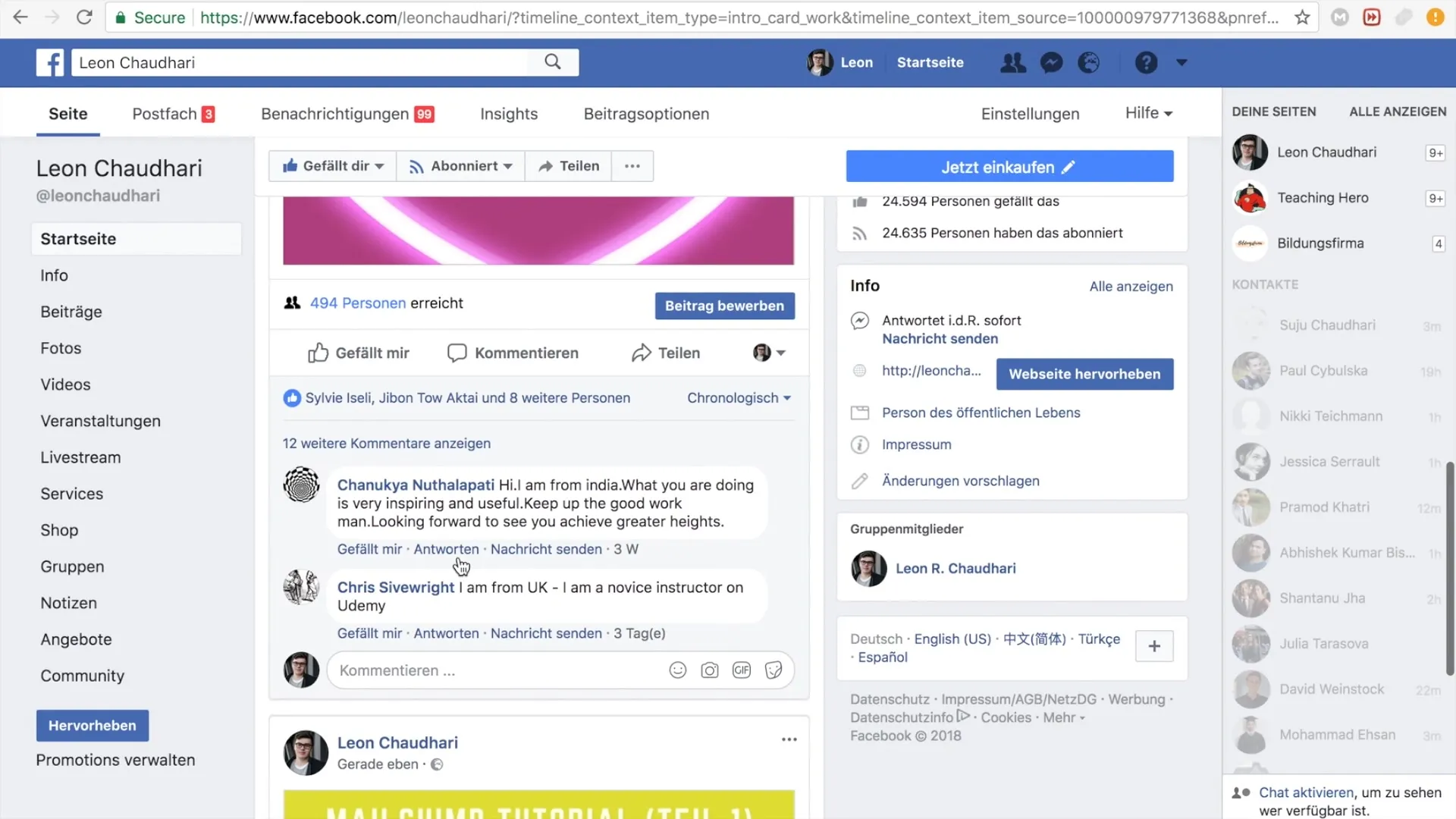
Összefoglalás
Ez az útmutató segítségedre lesz abban, hogy létrehozd a jegyzeteket Facebook oldaladon, így tartalmakat vonzóan és strukturáltan prezentálhatsz. Képekkel, informatív szövegekkel és hasznos linkekkel növelheted célközönséged részvételét és hatékonyan megoszthatod a tartalmakat.
Gyakran Ismételt Kérdések
Hogyan adhatok hozzá egy jegyzetet a Facebook oldalamhoz?Hozzáadhatsz egy jegyzetet, ha kattintasz az „Emlékeztetők” opcióra a lapnavigációs sávon, majd kiválasztod a „Jegyzet hozzáadása” lehetőséget.
Beszúrhatok képeket a Facebook-jegyzeteimbe?Igen, a jegyzet készítésekor feltölthetsz fényképeket a vizuális vonzerejük növelése érdekében.
Láthatóak az én jegyzeteim mindenki számára?Igen, egyszer publikálva, a jegyzeteid minden felhasználó számára láthatóvá válnak, aki meglátogatja az oldaladat.
Milyen tartalmakat ábrázolhatok egy jegyzetben?A jegyzetek kiválóan alkalmasak cikkekhez, útmutatókhoz, tippekhez vagy bejelentésekhez. Linkeket, szövegeket és képeket kombinálhatsz.
A jegyzetek megosztása átirányítja a felhasználókat más oldalakra?Igen, a jegyzetekbe hivatkozásokat adhatsz más oldalakra vagy tartalmakra, például YouTube-videókra, hogy további információkat nyújts az felhasználóknak.